
LightScribe - popisujeme CD a DVD pouze s pomocí vypalovačky | Kapitola 3
Seznam kapitol
Technologie popisu médií CD a DVD v samotné vypalovačce už je nějaký ten pátek na světě. Dnes se si tuto technologii trochu přiblížíme a ukážeme si jak správně používat vypalovačku, která tuto technologii podporuje, co nám LightScribe přináší a jaké jsou jeho výhody a nevýhody. Samozřejmě nebudou chybět i nějaké praktické ukázky, ale to už je předmětem článku, tak se na to vrhněme.
Reklama
Program Surething CD/DVD Labeler je poměrně kvalitní program pro vytváření potisků disků, jeho předností je především množství šablon obsažených v programu samotném, další je možné stáhnout z jeho stránek, ale už za poplatek.
Následující obrázek ukazuje rozhraní tohoto programu, menu na levé straně obsahuje nástroje pro práci s pozadím, obrázky a textem. Výhodou programu je import playlistů, nebo seznamu souborů, které chcete umístit jako popisek na disk a samozřejmě také podpora LightScribe.
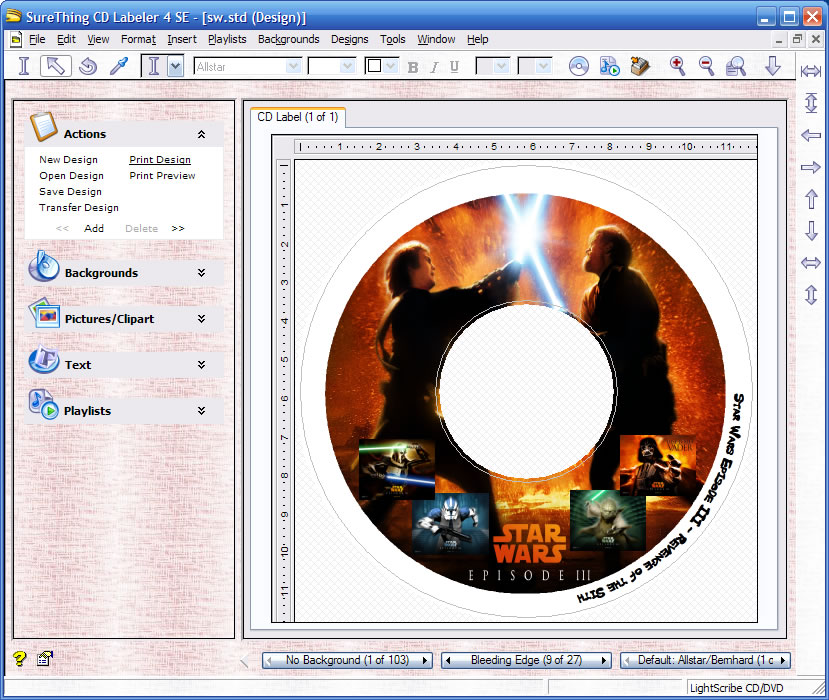
i
Zdroj: PCTuning.cz
- pro větší rozlišení klikni -
Nejdůležitější je menu Action, popřípadě můžete volit cestu přes File, pro tvorbu LightScribe vyberete položky, které jsou vysvícené na následujícím obrázku:
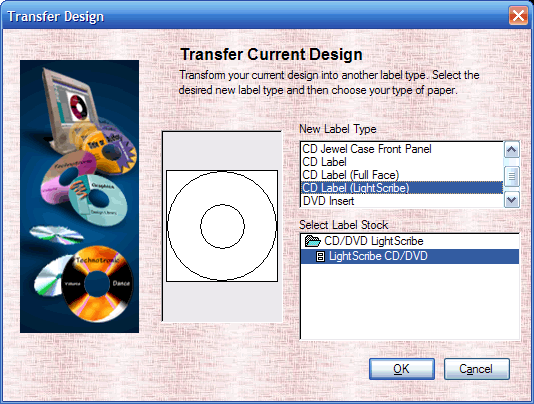
i
Zdroj: PCTuning.cz
Šablona už je připravená na velikost popisovací plochy.

i
Zdroj: PCTuning.cz
Dále je to už jenom na vás a vaší fantazii, jaký design potisku si vytvoříte. Když jste s vaším výtvorem spokojeni, zbývá kliknout v menu Action na Print Design:
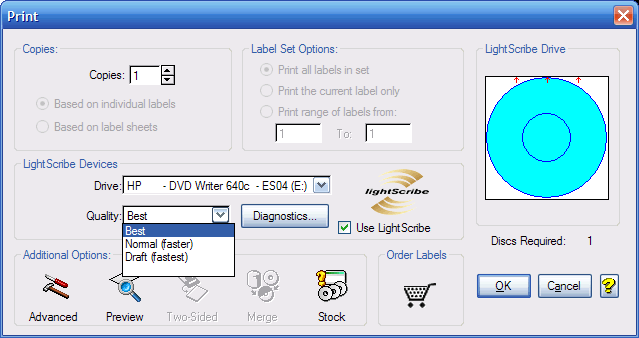
i
Zdroj: PCTuning.cz
- pro větší rozlišení klikni -
Zde máte možnost volit kvalitu grafického výstupu, více si ukážeme v následujících odstavcích. Kliknutím na tlačítko preview uvidíte výstup, jak bude disk asi vypadat:
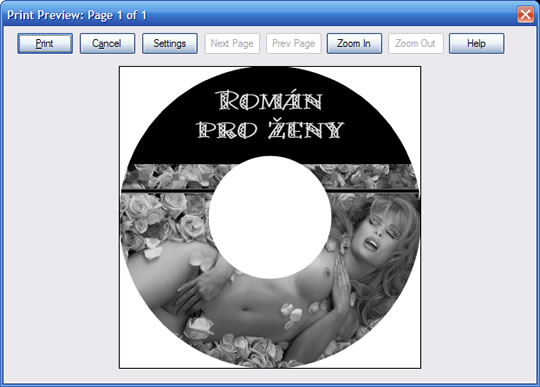
i
Zdroj: PCTuning.cz
Pod tlačítkem Diagnostics se skrývá info o výrobci, modelu mechaniky, verzi firmware a o verzi ovladače LightScribe.
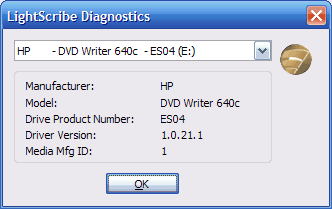
i
Zdroj: PCTuning.cz
PoznámkaTechnologie LightScribe podporuje v současné verzi 256 stupňů šedi a na následujících obrázků uvidíte jak se to projeví u fotografií. Pro obrázky importované do CD/DVD Labeleru je doporučované rozlišení 600dpi, ale i s nižším rozlišením nevypadají výsledky nijak zle. |
Jak je na tom LightScribe s časy vypalování a kvalitou nastavenou na Draft, Normal a Best popisují následující odstavce.
Kvalita Draft
Na kvalitu Draft jsem zkoušel text i obrázky a čas vypalování se pohyboval okolo 2 a půl minuty.
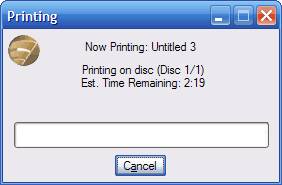
i
Zdroj: PCTuning.cz
Kvalita LightScribe je dobrá, pouze vypálený popisek je hodně světlý.

i
Zdroj: PCTuning.cz
Kvalita Normal
Při nastavení kvality na normal, se čas vyhoupnul k 21 minutám. Platí to pro text i obrázek.
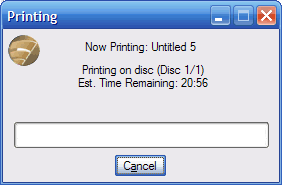
i
Zdroj: PCTuning.cz
Při kvalitě normal už je popisek na disku velmi dobře čitelný, byla použita větší energie laseru.
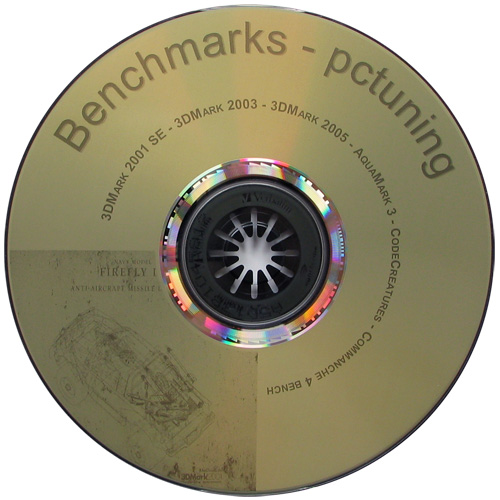
i
Zdroj: PCTuning.cz
Kvalita Best
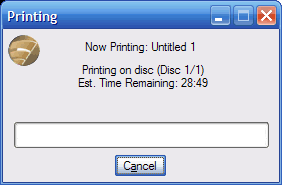
i
Zdroj: PCTuning.cz
Výroba LightScribe popisku, při nastavení kvality Best se pohybovala kolem 29 minut a jak je vidět na následujícím obrázku popisek je mnohem kontrastnější než předchozí.

i
Zdroj: PCTuning.cz
Protože je jako pozadí použita fotografie, projeví se omezení LightScribe pouze na 256 stupňů šedi. Na disku je to vidět jako jemné zrnění.
PoznámkaPopisek LightScribe lze také "přepisovat", už jednou vypálený obrázek sice nevymažete, ale můžete ho přepsat stejným labelem a zvýšit tak kontrast samotného popisku. Více si ukážeme v další kapitole. |
Reklama
Reklama




























